Redaktörens anmärkning: Det här inlägget har uppdaterats för att återspegla ändringar i Windows 10 och processen för att aktivera "Hej, Cortana."
En av de nya funktionerna i Windows 10 är tillägget av Cortana. För de som är obekanta, är Cortana en röstaktiverad personlig assistent. Tänk på det som Siri, men för Windows. Du kan använda den för att få väderprognoser, ställa påminnelser, berätta skämt, skicka email, hitta filer, söka på Internet och så vidare.
- Din guide till Windows 10
- En närmare titt på Windows 10
- CNET: s fulla täckning av Windows 10
En funktion som syftar till att göra Cortana till en häftklamra med din Windows 10-upplevelse innebär att man kan kalla digital assistenten med ingenting annat än din röst med ett enkelt "Hey, Cortana" -kommando. Det enda är att du måste aktivera extra möjligheter. Här är hur.

", " modalTemplate ":" {{content}} ", " setContentOnInit ": false} '>
- För att aktivera "Hej, Cortana", klicka i sökrutan som finns i Aktivitetsfältet. När sökfönstret kommer upp klickar du på Notebook-ikonen på vänstra sidan av fönstret.

", " modalTemplate ":" {{content}} ", " setContentOnInit ": false} '>
- Klicka sedan på ikonen Inställningar som finns på vänstra sidan av fönstret. Obs! Om du klickar på ikonen Inställningar innan du har valt Notebook-datorn öppnar du Systeminställningar, inte inställningsdelen för Cortana.
- Där hittar du en växlare för att aktivera Hey Cortana. Klicka på den för att skjuta den till På- positionen.
Du kan nu gå om att använda din dator som du normalt skulle, och när du behöver Cortana för att utföra en uppgift, börja med att säga "Hej, Cortana", följt av ditt kommando. Jag har funnit att du måste fortsätta med ditt kommando direkt efter aktiveringsprompten, i stället för att vänta på att Cortana ska ladda och indikera att det lyssnar.






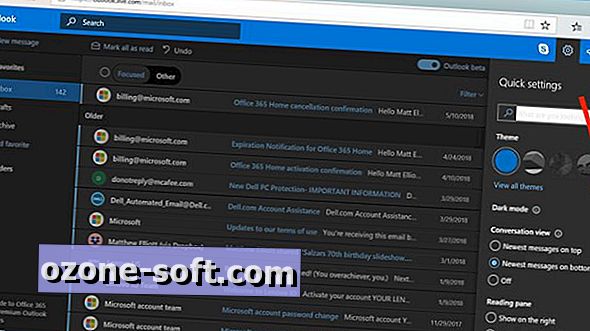







Lämna Din Kommentar